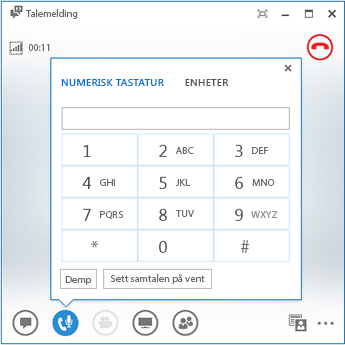Talemeldingene lagres både i Lync og Outlook. Du kan raskt sjekke dem inn Lync og velge ett av alternativene for å administrere meldingene.
Lytt til telefonsvareren i Lync
Når du har ny talemelding, viser Telefon-fanen i hovedvinduet Lync antall meldinger.
-
Klikk fanen Telefon for å se meldingene og informasjon om den som har ringt.
-
Hold pekeren over bildeområdet i en talemelding, og klikk pilen for å spille av.
-
Klikk Flere alternativer og velg ett av alternativene, for eksempel:
-
Ring kontakten.
-
Start en videosamtale med kontakten.
-
Se kontaktkortet.
-
-
Åpne element i Outlook gir mer informasjon om samtalen.
-
Slett element sletter telefonsvareren fra Lync.
-
Merk element som lest
-
-
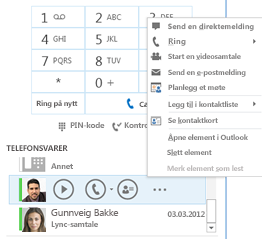
Du kan også klikke Vis mer i Outlook for å åpne mappen for talemeldinger og få mer informasjon.
Se alternativer for talemeldinger
Hvis du vil ha tilgang til flere alternativer og behandle talemeldingene, klikker du Se alternativer for talemeldinger under telefontastaturet, og klikker deretter Ring telefonsvarer.
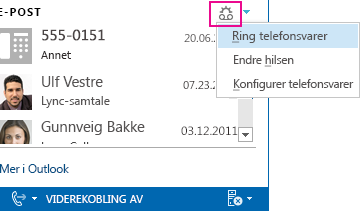
Lync ringer telefonsvarerboksen og gir deg alternativer som å lytte til nye og gamle meldinger, tidspunktet for samtalen, telefonnummeret, videresending og så videre.
Endre telefonsvarerbeskjeden
Telefonsvareren er satt opp med en standard hilsning, men du kan spille inn en personlig hilsen når som helst.
-
Klikk Se alternativer for talemeldinger på Telefon-fanen under telefontastaturet, og klikk deretter Endre hilsen.
-
Lync ringer telefonsvareren og veileder deg til å spille inn en personlig hilsen.
-
Når du blir bedt om å trykke på et tall, holder du pekeren over telefon/mikrofon-ikonet og klikker et tall under fanen NUMERISK TASTATUR.
-
Følg veiledningen, og spill inn hilsenen.